[au]Xperiaが充電できない時の対処法8選
お使いのXperiaが充電できなくなったら、Xperiaも使えません。仕事や友人の連絡も取れません。大変困っていましょう。なので、ここではXperiaが充電できない不具合の解消方法を8個提供しています。
PhoneRescue for Android – Androidスマホのデータ復元ソフト
PhoneRescue for AndroidはSONY、SAMSUNG、HUAWEI、hTC、Google、LGなどほぼすべてのAndroidスマホから消えたデータを復元可能です。データの紛失を心配しないので、今すぐPhoneRescue for Androidをダウンロードして無料体験しましょう。
肝心な時にXperiaの充電ができないというのは、貴重な時間を無駄にする上に、原因や対処法調査に多くの労力を使ってしまったりします。早急に解決したいですが、何もできません。
Xperiaの充電ができないトラブルは、Xperia本体の故障、ケーブルの不具合、コネクタの接触不良などの原因で起こりやすい症状です。Xperiaの充電ができない不具合を解消するため、ここでは対処法8個をご紹介します。
Xperiaが充電できない時の対処法8選
対処法1:充電ケーブルを差し直す
接触不良の可能性があるので、充電ケーブルを差し直しみてください。

充電ケーブルを差し直す
対処法2:Xperiaを再起動してみる
auのスマホが充電できなくなった場合、まずは再起動してみましょう。電源ボタンとボリュームボタンを同時に数秒間押し続け、Xperiaを再起動させます。
対処法3:ほかの充電器を試してみる
家族や同僚の充電器を借りて「充電器が壊れるか」を確認してみてください。もし、充電器が壊れると、新しい充電器を買ってください。この方法を試しても、充電できない場合、「スマホ本体の問題」となります。Xperia本体に問題がある場合の原因と対策とは、次のようになります。
対処法4:Xperia本体が熱くなっていないか確認
ゲームを遊んだり、ビデオを見たりすると、Xperia本体が熱くなって、充電できなくなる場合もあります。回路の損傷トラブルを防ぐために、Xperiaを常温に戻してから再び充電します。
対処法5:バッテリーを抜いて5分放置する
iPhoneと違って、Xperiaのバッテリーを抜くことができます。Xperiaを終了してバッテリーを抜いてから、5~10分ほど放置することをおススメします。この方法で充電できない不具合を解消することができる事例が多いです。

バッテリーを抜いて5分放置する
対処法6:電源を切って、充電を続ける
充電中に電源を切ったら、充電が早くなる方法です。では、電源を切った状態ままで充電をしてみましょう。
対処法7:接続箇所を掃除する
電源ケーブルやコネクタにホコリなどが溜まっていると、接触不良により充電ができない状態となります。柔らかな綿棒を使って電源ケーブルやコネクタを掃除することをお勧めします。
対処法8:販売店や修理店に持ち込む
もしこれで解決できないなら、Xperiaの修理店で修理してもらいましょう。
修理する時、端末のデータが紛失する可能性が高いです。消えたデータを完全に復元するには、【壊れたスマホからデータを取り出す方法】を読んでください。
追加Tips
Xperiaがどうしても充電できないので、スマホの電池が切れたら起動できないです。こういう時に、スマホでのデータを使いたいなら、本当にどうすればいいでしょうか?
充電できない不具合をさっそく解決できないけど、スマホ上のデータをすぐにパソコンに復元して、今の手元の悩みを解決できると思うので、DroidKitという機能できるツールを勧めしたいです。DroidKitは専門なAndroidデバイスにソリューションを提供しているソフトで、データ復元も実現できます。
DroidKitは「データをクイック復元」と「データをディープ復元」との二つの復元モードを提供して、充電できないので早くデータを復元したい場合は、「データをクイック復元」を選択できます。ここでは例として、Xperiaから消えた電話帳を復元する方法をご紹介します。
Step 1、DroidKitを無料ダウンロード&インストールします。
Step 2、「データをディープ復元」を選択します。

Xperiaから消えた電話帳を復元する
Step 3、すべての選択を解除して、「連絡先」だけを選択します。
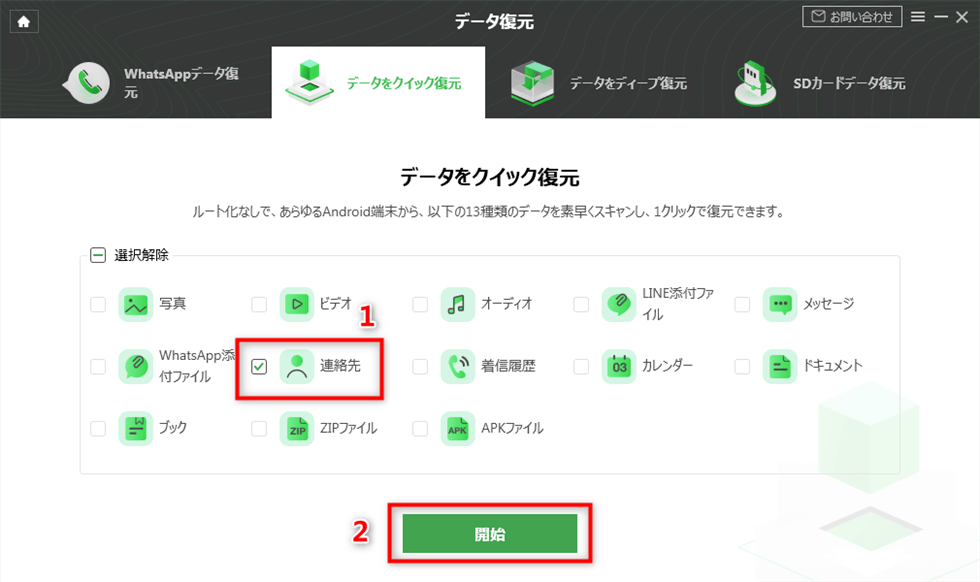
「連絡先」だけを選択
Step 4、お使いのエクスぺリアをパソコンに接続して確認して、「開始」ボタンをクリックします。

「開始」ボタンをクリック
Step 5、復元できる電話帳が一覧表示されます。復元したいデータを選択して復元してください。
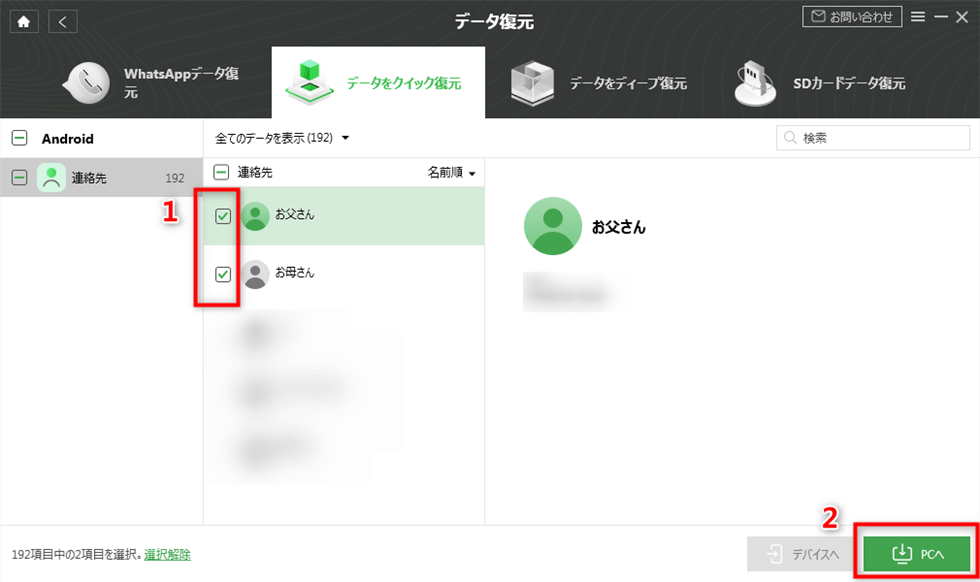
「PCへ」ボタンをクリック
最後に
以上です。スマホの修理代料金は高いので、ご愛用のXperiaが充電できない際、販売店や修理店に持ち込む前に、以上の方法を試してください。
もし、充電できない時、すぐにスマホでのデータを使う必要があれば、紹介したDroidKitをダウンロードして使ってデータを復元できます。
この記事を気に入っていただけたら、TwitterやFacebookでシェアをお願いします。

